Симс 4 – удивительная игра, которая позволяет воплотить свои фантазии в виртуальном мире. Однако, когда дело доходит до использования модификаций, игроки могут столкнуться с рядом проблем, особенно с папкой модс. В этой статье мы рассмотрим некоторые из наиболее распространенных проблем и предложим решения для их устранения.
Первая проблема, с которой игроки могут столкнуться, - это неправильное размещение модификаций в папке mods. Папка mods должна находиться внутри папки Sims 4 на вашем компьютере. Если модификации расположены не в том месте, игра не сможет их обнаружить. Убедитесь, что вы правильно установили папку mods, и все файлы находятся внутри нее.
Кроме того, проблема может возникнуть, если у вас установлена устаревшая версия мода. Разработчики модов регулярно выпускают обновления, чтобы устранить ошибки и сделать мод совместимым с последними версиями игры. Поэтому, если у вас возникают проблемы с модификацией, проверьте, что у вас установлена последняя версия мода и актуальная версия игры.
Что такое папка модс в Симс 4?

Папка с модификациями обычно находится на локальном диске C в следующем пути:
C:\Документы\Electronic Arts\The Sims 4\Mods
В этой папке вы можете создавать дополнительные папки для организации модификаций по категориям или авторам, чтобы упростить навигацию и установку.
Важно помнить! Перед установкой модов всегда следует проверять их совместимость с версией игры и другими модификациями, чтобы избежать возможных конфликтов и ошибок. Также регулярно обновляйте и отслеживайте новые версии модов, чтобы быть в курсе последних изменений и исправлений.
Возможные причины проблем с папкой модс в Симс 4

Папка модс в Симс 4 позволяет игрокам добавлять и использовать пользовательские модификации для игры. Однако иногда пользователи могут столкнуться с проблемами, связанными с этой папкой. Вот несколько возможных причин таких проблем:
- Неправильное расположение папки модс: папка модс должна находиться в правильном месте, чтобы игра могла ее обнаружить. Обычно она располагается в папке Documents/Electronic Arts/The Sims 4/Mods.
- Конфликты между модами: если у вас установлено много модификаций, некоторые из них могут конфликтовать друг с другом и вызывать проблемы. В этом случае удалите или отключите один или несколько модов, чтобы выяснить, какие из них вызывают проблему.
- Устаревшие или несовместимые моды: Симс 4 постоянно обновляется, и старые моды могут перестать работать после обновления игры. Проверьте, что моды, которые вы используете, совместимы с актуальной версией игры.
- Неправильное название файлов модов: некоторые моды требуют определенного названия файла или папки для корректной работы. Убедитесь, что вы следуете инструкциям, указанным разработчиком мода.
- Отсутствие необходимых расширений или программ: некоторые моды могут требовать определенные программы или расширения для корректной работы. Убедитесь, что у вас установлены все необходимые компоненты, указанные в инструкциях к моду.
Нарушение целостности файлов в папке модс
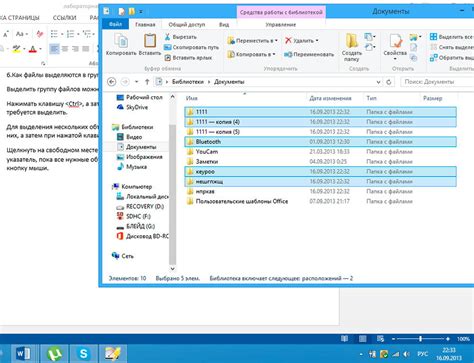
Одной из возможных проблем с папкой модс в Симс 4 может быть нарушение целостности файлов. Это означает, что один или несколько файлов в папке модс могут быть повреждены или неправильно загружены, что может привести к некорректной работе модификаций в игре.
Существует несколько причин, по которым может произойти нарушение целостности файлов:
- Неправильная установка модификаций. Если вы неправильно скопировали файлы модс в папку Mods, это может привести к их повреждению или некорректному функционированию.
- Конфликт с другими модификациями. Некоторые модификации могут быть несовместимыми друг с другом и вызывать ошибки работы игры или нарушение целостности файлов.
- Обновление игры. После обновления игры могут измениться некоторые файлы, и если модификации не были обновлены соответственно, это может привести к нарушению их целостности.
Если вы столкнулись с проблемами нарушения целостности файлов в папке модс, вот несколько решений, которые могут помочь:
- Проверьте правильность установки модификаций. Убедитесь, что все файлы модс были скопированы в правильную папку Mods и не были повреждены в процессе.
- Отключите или удалите конфликтующие модификации. Если вы заметили, что проблемы начали происходить после установки определенной модификации, попробуйте временно отключить ее или удалить, чтобы проверить, исправится ли проблема.
- Обновите модификации. Проверьте официальные страницы разработчика модов или форумы сообщества, чтобы узнать о наличии обновлений для ваших модификаций, которые могут быть совместимыми с последними обновлениями игры.
- Переустановите игру. Если все вышеперечисленные методы не привели к решению проблемы, попробуйте переустановить игру. Перед переустановкой рекомендуется сохранить свои сохраненные игры и настройки, чтобы не потерять свой прогресс.
В случае, если ни одно из приведенных решений не помогло, рекомендую обратиться за помощью к разработчику модификации или к сообществу Симс 4, где вы сможете получить более подробную помощь и инструкции.
Неправильное расположение собственных модов

Для того чтобы модификации работали корректно, они должны быть размещены внутри папки модс, которая находится в основной папке установки игры. Проверьте, что ваша папка модс находится в правильном месте и содержит все необходимые файлы модификаций.
Кроме того, важно убедиться, что названия файлов модификаций не содержат недопустимых символов или пробелов. Имена файлов должны быть латинскими буквами, цифрами или символами подчеркивания.
Если вы уверены, что ваша папка модс находится в правильном месте и содержит все необходимые файлы, то возможно проблема связана с конфликтами между модификациями. Попробуйте удалить некоторые моды или временно переместить их из папки модс, чтобы узнать, причина ли в них.
Если все вышеперечисленные действия не помогли решить проблему, рекомендуется обратиться за помощью к сообществу игроков или в официальную поддержку игры.
Конфликт с другими модификациями

Если у вас в папке модов накопилось много разных модификаций, возможно, они начали конфликтовать между собой, что может привести к проблемам с игрой. Конфликты могут возникать из-за несовместимости модов или из-за того, что они затрагивают одни и те же игровые объекты или функционал.
Чтобы решить проблему с конфликтами, вам следует внимательно прочитать описание каждой модификации, которую вы устанавливаете, и убедиться, что она совместима с вашей версией игры и со всеми другими модами, которые вы используете. Если описание не содержит достаточной информации, вы можете обратиться к сообществу фанатов Симс 4 для получения рекомендаций или обратиться к автору мода с вопросами.
Если вы обнаружили, что моды конфликтуют между собой, вам придется принять решение, что делать: удалить одну из модификаций, найти патч или обновление для них, или попробовать найти альтернативный мод, который не вызывает конфликтов. Помните, что установка большого количества модов может делать вашу игру нестабильной, поэтому рекомендуется быть осторожным при выборе и установке модификаций.
Если проблемы с конфликтами между модами не удается решить, вы можете обратиться к сообществу фанатов Симс 4 или к разработчикам модов для получения дополнительной помощи. Возможно, они смогут сделать рекомендации или предложить вам специальные инструменты для управления конфликтами ваших модификаций.
Использование устаревших модификаций

Одной из причин проблем с папкой модс в игре Симс 4 может быть использование устаревших модификаций. Как и в любой другой игре, разработчики выпускают обновления для исправления ошибок и улучшения геймплея.
Если у вас установлена модификация, которая не совместима с текущей версией игры, она может вызвать конфликты и проблемы. Это может проявляться в виде вылетов игры, пропажи объектов или других ошибок.
Чтобы избежать подобных проблем, следует периодически обновлять ваши модификации. Обычно авторы модов следят за обновлениями игры и выпускают новые версии своих модификаций, которые совместимы с последними обновлениями.
Перед установкой нового обновления игры рекомендуется удалить все модификации из папки модс, а затем загрузить и установить обновленные версии модов. Это поможет избежать проблем и конфликтов.
Если вы продолжаете испытывать проблемы с папкой модс, возможно, некоторые из ваших модификаций просто несовместимы с текущей версией игры. В этом случае, вам придется искать альтернативные моды или ждать, пока авторы выпустят обновленные версии.
Использование устаревших модификаций может также повлиять на работу других модов или дополнений. Поэтому рекомендуется внимательно следить за обновлениями модификаций и выполнять их установку вовремя.
Если у вас возникли проблемы после установки новых модификаций, попробуйте временно отключить или удалить некоторые из них, чтобы определить, какая из модификаций вызывает проблему. Затем вы можете связаться с автором мода или попробовать найти альтернативу.
Использование устаревших модификаций может стать причиной многих проблем с папкой модс в игре Симс 4. Поэтому регулярное обновление модов является важным шагом для поддержания стабильной работы игры и предотвращения возможных ошибок.
Проблемы совместимости с обновлениями игры

Когда разработчики выпускают новое обновление, моды, созданные для предыдущей версии, могут перестать работать или вызывать сбои в игре. Это происходит из-за того, что обновление меняет расположение файлов или внесены другие изменения, которые несовместимы с модификациями.
Для решения этой проблемы, вам необходимо проверять обновления для установленных модов или запросить у разработчиков обновленную версию мода, совместимую с последними обновлениями игры. Это может позволить вам продолжать использовать моды без проблем в новых версиях игры.
Также помните, что некоторые моды могут быть официально признаны устаревшими и больше не поддерживаться разработчиками. В таком случае, вы можете искать аналогичные моды, которые были обновлены под новые версии игры.
Важно отметить, что установка модов всегда связана с определенным риском и может привести к непредвиденным проблемам. Поэтому будьте внимательны при выборе и установке модов, а также следите за обновлениями, чтобы снизить вероятность возникновения проблем совместимости в будущем.
Некорректная установка русификатора в папку модс
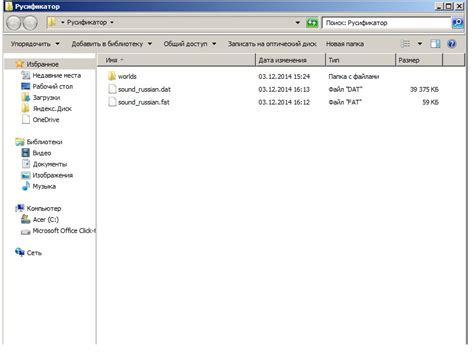
Если вы установили русификатор в папку модс, но при этом у вас возникают проблемы с загрузкой модов или их работой, возможно, установка была выполнена неправильно.
Существует несколько способов установки русификатора в Симс 4. Один из самых распространенных – это копирование файлов из архива русификатора в папку Mods, которая находится в директории игры.
Однако, при установке русификатора в папку модс, необходимо обратить внимание на правильную структуру файлов. Русификатор может содержать несколько файлов и папок, и их структура должна быть аналогичной папке модов. Например, если ваша папка модов выглядит так: Mods/Название Мода/packages, то и структура русификатора должна быть следующей: Русификатор/packages.
Кроме того, необходимо следить за версией русификатора и его совместимостью с установленной версией игры. Если вы установили русификатор, который несовместим с вашей версией игры, это может привести к некорректной работе модов.
Если у вас возникают проблемы с папкой модс в Симс 4, проверьте правильность установки русификатора. Проверьте его структуру и совместимость с версией игры. При необходимости, удалите некорректно установленный русификатор и попробуйте установить его заново, следуя инструкции или руководству пользователя.
Несовместимость модов с расширениями к игре

Одной из причин проблем с папкой модс в Симс 4 может быть несовместимость модов с установленными расширениями к игре. Когда вы добавляете моды в папку модс, они вмешиваются в игровые файлы и изменяют их. Однако, если у вас установлены расширения к Симс 4, они также вносят изменения в игровые файлы.
Возникает проблема, когда моды и расширения изменяют одни и те же файлы, но в разных версиях или с разными требованиями. Несовместимость может привести к ошибкам, сбоям игры или даже к полной неработоспособности игры.
Чтобы избежать проблем с несовместимостью модов и расширений, важно следовать рекомендациям от разработчиков модов и держать их в актуальном состоянии. Убедитесь, что моды совместимы с установленными расширениями и с последней версией Симс 4.
Если у вас возникли проблемы с папкой модс и вы не знаете, какие моды или расширения могут вызывать проблемы, попробуйте отключить все моды и проверить, работает ли игра без них. Затем постепенно активируйте моды и расширения, чтобы выявить источник проблемы. Если определенный мод или расширение вызывают сбои, попробуйте обновить их до последней версии или удалить их, если они несовместимы с текущей версией игры.
Не забывайте делать резервные копии файлов игры и модов перед их установкой или обновлением, чтобы в случае проблем можно было вернуться к предыдущей рабочей версии.
Как решить проблемы с папкой модс в Симс 4

Папка модс в Симс 4 может иногда вызывать ряд проблем, таких как неработающие моды или игра, не загружающаяся вообще. В таких случаях возможны несколько причин, по которым возникают эти проблемы, а также их решения.
1. Проверьте правильность расположения папки модс. Плагины и моды должны находиться в следующем расположении: Документы > Electronic Arts > The Sims 4 > Mods. Убедитесь, что папка модс находится в правильном месте и содержит все необходимые файлы.
2. Убедитесь, что все моды совместимы с версией игры. Возможно, что некоторые моды требуют более новую или старую версию Симс 4. Проверьте обновления модов и их совместимость с вашей версией игры.
3. Проверьте конфликты между модами. Некоторые моды могут конфликтовать друг с другом и вызывать проблемы в игре. Попробуйте отключить все моды и постепенно включать их один за другим, чтобы выявить конкретный мод, вызывающий проблему.
4. Удалите старые версии модов. Если вы обновили какой-либо мод до новой версии, убедитесь, что вы полностью удалите старую версию из папки модс. Наличие старых файлов модов может вызвать конфликты и проблемы.
5. Проверьте наличие обновлений игры. Возможно, что проблемы с папкой модс связаны с неполадками в самой игре. Убедитесь, что у вас установлена последняя версия Симс 4, чтобы минимизировать возможные проблемы.
6. При необходимости обратитесь к сообществу. Если у вас все еще возникают проблемы с папкой модс, обратитесь к онлайн сообществу Симс 4, где вы можете найти помощь и советы от опытных игроков и моддеров.
Следуя этим советам, вы можете решить многие проблемы, связанные с папкой модс в Симс 4 и наслаждаться игрой с вашими любимыми модификациями.



